Windows RT is door Microsoft op de markt gebracht als ‘mobiele’ versie van Windows 8, speciaal geoptimaliseerd voor de ARM-processors die in tablets gebruikt worden. Het besturingssysteem lijkt qua uiterlijk erg veel op Windows 8 maar beschikt over een aantal belangrijke beperkingen waar ik verderop in deze review op terugkom. De XPS 10 is zowel gericht op content consumptie als content productie en te koop voor een prijs vanaf 349 euro voor de stand-alone tablet met 32GB aan opslaggeheugen. Voor de 64GB versie betaal je 399 euro en voor het dock betaal je 200 euro extra. Overigens zijn deze prijzen waarschijnlijk tijdelijk omdat er op dit moment 50 euro korting aangeboden wordt op alle modellen. De prijzen voor bedrijven wijken op dit moment nog af maar worden volgens Dell snel gelijk getrokken.
Dell XPS 10 – Specificaties
De Dell XPS 10 kan als stand-alone tablet en als laptop gebruikt worden wanneer het optionele keyboard dock aangeschaft worden. De tablet beschikt over een 10.1 inch IPS LCD display met een resolutie van 1.366 bij 768 pixels en Gorilla Glass bescherming. Onder de motorkap vinden we onder meer een Qualcomm S4 dualcore processor met 2GB aan werkgeheugen en 32GB of 64GB aan opslaggeheugen terug. Het opslaggeheugen kan verder uitgebreid worden middels een microSD kaart en aan de onderzijde van de tablet bevindt zich een microUSB poort en een dockconnector. Draadloze communicatie vindt plaats via wifi en Bluetooth 4.0. Het optionele keyboard dock beschikt over twee volwaardige USB poorten, een miniHDMI poort, een connector voor de lader en een ingebouwde batterij waarmee de batterijduur van de tablet minimaal verdubbeld kan worden.
Meer informatie en alle specificaties vind je op de productpagina van de Dell XPS 10.
Dell XPS 10 – Video review
Hieronder vind je de video review van de Dell XPS 10 waarin de belangrijkste punten uit de geschreven review getoond worden.
Dell XPS 10 – Hardware & design
Design en afmetingen
De Dell XPS 10 is met een afmeting van 9,2 x 274,7 x 177,3 millimeter zeker niet een van de meeste compacte of dunne tablets, en door het redelijk brede frame rondom het display lijkt de tablet zelfs wat groter dan andere 10.1 inch modellen. Echter is de afmeting in geen enkel opzicht een nadeel, wellicht zelfs een voordeel. Door de tablet breed te houden heeft Dell namelijk ook een relatief breed toetsenbord kunnen ontwikkelen. Het gewicht van de tablet bedraagt 635 gram en daarmee is de XPS 10 ook niet een van de lichtste modellen. Het gewicht is echter goed verdeeld over het grote oppervlak waardoor de tablet niet te zwaar aanvoelt. Met keyboard dock heeft het geheel een afmeting van 23,91 x 274,7 x 177,3 millimeter en een gewicht van 1.310 gram.
Wat betreft het design is de XPS 10 geen bijzondere tablet. De voorzijde is compleet zwart met het Windows log als home-knop aan de onderzijde en een kleine 2.0 megapixel met 720p video-opnamen aan de bovenzijde. De zijden van de tablet, en een klein deel van de achterzijde, zijn voorzien van een zilverkleurig kunststof en de achterzijde is voorzien van een kunststof met grijze afwerking. Ook vinden we op de achterzijde een 5 megapixel camera terug en een zilveren Dell logo. Hoewel de XPS 10 er redelijk netjes afgewerkt uitziet is de tablet qua bouwkwaliteit geen topper. Zodra je wat druk uitoefent op een van de zijden hoor je het plastic kraken, al is dit voor het gebruik geen groot nadeel. Het is meer het gevoel dat een tablet je meegeeft.
Aansluitingen en knoppen
Zoals hierboven al aangegeven heb je wanneer je alleen de tablet aanschaft de beschikking over een microSD kaartlezer en een microUSB poort aan de onderzijde van de tablet. De microSD kaartlezer is verborgen achter een klepje, wat geen probleem is aangezien je het opslagkaartje niet vaak zult verwijderen. Ook is er een koptelefoon aansluiting en een dock connector aan de onderzijde welke middels een adapter als HDMI uitgang gebruikt kan worden. Qua knoppen vinden we op de voorzijde de Windows home-knop terug en aan de zijkant de volume rockers. Het keyboard dock beschikt over twee volwaardige USB poorten, een poort voor de lader en een miniHDMI poort.

Display
De Dell XPS 10 beschikt over een IPS LCD display met een resolutie van 1.366 bij 768 pixels. Qua specificaties doet de tablet dus niet veel onder voor de directe concurrentie maar toch is het display niet één van de betere punten van de XPS 10. De resolutie is niet indrukwekkend maar er valt prima mee te werken, met name in de desktop interface waar hogere resoluties al snel zorgen voor elementen die te klein weergegeven worden. Het contrast valt echter wat tegen en doet het scherm wat levenloos overkomen. Zwart ziet er te vaak uit als diep grijs, de kleurweergave kan natuurlijker en bij een film ontbreekt het aan een levendige en dynamische weergave. Hoewel de tablet beschikt over een IPS paneel lijkt de helderheid ook lager te liggen dan bij de concurrentie. Voor gebruik binnenshuis geen enkel probleem maar zodra je naar buiten gaat en de zon schijnt wordt comfortabel werken al een stuk lastiger. Qua kijkhoeken levert de XPS 10 prima prestaties, al kan het scherm nogal snel spiegelingen weergeven.
De touch-bediening verloopt verder zonder problemen. Het display reageert snel op input, is redelijk nauwkeurig en ook multitouch gestures worden goed geïnterpreteerd en uitgevoerd. Wel blijft het duidelijk dat de desktop interface niet geoptimaliseerd is voor touch, vooral door de kleinere teksten en elementen.
Geluid
De stereoluidsprekers van de XPS 10 zitten verwerkt aan de onderzijde van de tablet en leveren een redelijke geluidskwaliteit. Het volume kan redelijk ver opengedraaid worden zonder de kwaliteit negatief te beïnvloeden en de audioweergave is in vergelijking met veel andere tablets dynamisch. Echter ontbreekt het nog aan lage tonen die je vooral bij het kijken van een film of het beluisteren van muziek liever niet mist. Voor het uitgebreid luisteren van muziek of het bekijken van een film raad ik een extern speakersetje aan, maar voor een simpele YouTube video of een game is het meer dan voldoende.
Camera’s
Over de camera’s van de XPS 10 kan ik vrij kort zijn. Hoewel het zeker handig kan zijn om een camera aan de voorzijde te hebben, bijvoorbeeld voor een videogesprek, ben ik nog steeds niet overtuigd van het nut van de camera aan de achterzijde, zeker wanneer de foto’s die hiermee gemaakt worden niet om over naar huis te schrijven zijn. De 2.0 megapixel camera aan de voorzijde is meer dan prima voor een goed videogesprek maar de camera aan de achterzijde is niet echt interessant, tenzij je echt een foto MOET maken en geen andere smartphone of camera bij je hebt.
Dell XPS 10 – keyboard dock
Een Windows 8 tablet zonder keyboard dock wordt door velen als incompleet gezien en als je kijkt naar het productieve gebruik van het besturingssysteem zit daar zeker een kern van waarheid in. Ook Dell ziet in dat wanneer je echt productief wilt werken met de XPS 10 een keyboard dock nodig hebt. Daarom biedt Dell de mogelijkheid de tablet stand-alone of in combinatie met dock aan te schaffen. Het valt echter meteen op dat de combinatie met dock maar liefst 200 euro duurder is, een stuk duurder dan een los Bluetooth keyboard of zelfs combinaties van andere fabrikanten.
Het keyboard dock van de XPS 10 toont vele gelijkenissen met het keyboard van andere Dell producten. Zo is de bovenzijde nagenoeg compleet zwart met zwarte toetsen en een grijs trackpad. De toetsen hebben afgeronde hoeken en zijn voorzien van witte of blauwe symbolen. Er zijn verschillende functietoetsen waarmee je functies snel kunt activeren of wijzigen en naast de Home-knop vinden we naast de pijltoetsen een handige knop die de lijst met apps onder in het beeldscherm laat weergeven.

De ‘travel’ van de toetsen is prima en de toetsen liggen ver genoeg uit elkaar zodat je comfortabel kunt tikken zonder soms een toets tweemaal aan te tikken of toetsen te missen. Wel kan ik me voorstellen dat de toetsen voor sommige mensen met wat dikkere vingers of grote handen te klein zijn. Dan blijft een volledig toetsenbord toch echt vele malen beter. Zelf miste is de backspace-knop vaker dan me lief was door het relatief kleine formaat. Het trackpad, waarvan de linker en rechter onderzijde dienen als muisknop, is ruim genoeg om de cursor comfortabel te kunnen besturen. Het trackpad reageert snel op input en ondersteunt zonder problemen multitouch gestures.
Helaas beschikt het dock niet achtergrondverlichting, iets dat je voor 200 euro (consumentenprijs) toch wel mag verwachten. Aan de andere kant krijg je wel twee volwaardige USB 2.0 poorten, een HDMI poort en een eigen accu waarmee de batterijduur met zo’n 6 uur verlengd kan worden. Het dock voelt solide aan en de tablet kan er eenvoudig in geplaatst wordt. Echter staat de tablet nooit helemaal stabiel, met name wanneer je ook je vingers gebruikt om het scherm te bedienen.
Dell XPS 10 – Software
Windows RT
De Dell XPS 10 is de enige tablet van Dell, en één van de weinige tablets op de markt, die draait op Windows RT. Deze versie van Windows8 is geoptimaliseerd voor gebruik met ARM-processors en beschikt over een aantal beperkingen ten opzichte van het volledige Windows 8 besturingssysteem. De belangrijkste is dat je afhankelijk bent van de apps uit de Windows Store aangezien je zelf in desktopinterface geen traditionele Windows programma’s kunt installeren.
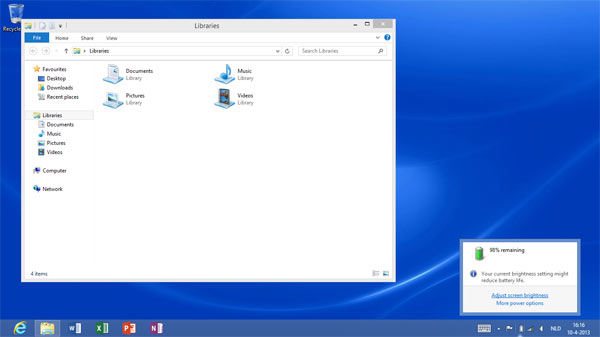
Echter hebben Windows RT tablets ook een voordeel ten opzichte van de Windows 8 modellen. Zo wordt Office 2013 RT gratis meegeleverd en kun je dus direct aan de slag. Net als Windows 8 beschikt Windows RT over de voor touch geoptimaliseerde Metro (Touch) interface met diverse standaard applicaties en de mogelijkheid zelf applicaties te downloaden en installeren. Voor een compleet overzicht van alles dat nieuw is binnen Windows 8 en de volledige lijst aan verschillen tussen Windows 8 en windows RT verwijs ik je naar onze Windows 8 Gids en onze eerdere Windows 8 reviews.

Dell’s eigen software
Zoals we ook al bij eerdere reviews van Dell tablets zagen houdt de fabrikant het systeem redelijk schoon. De enige app die het bedrijf mee levert is de ‘Getting Started’ applicatie waarmee je wegwijs gemaakt wordt in het Windows RT besturingssysteem. Een handige app als je wat meer te weten wilt komen over alle mogelijkheden en functies, maar voor de rest niet heel boeiend. Het systeem is dus redelijk schoon, zonder pop-ups of trials, zodat je zelf aan de slag kunt met het installeren van software die jij graag op je computer wilt hebben staan.
Microsoft Office
De Dell XPS 10 is een Windows RT tablet en wordt daarom standaard geleverd met Office 2013 RT, de nieuwe versie van Microsoft’s bekende Office pakket dat, volgens het bedrijf, geoptimaliseerd is voor touch. Je hebt op de tablet de beschikking over OneNote, PowerPoint, Excel en natuurlijk Word. De apps (programma’s) zijn vanuit de touch-interface toegankelijk maar worden nog steeds in de desktopinterface opgestart en gebruikt.

Iets dat meteen opvalt bij het gebruik van de Office apps is dat het met de touch-optimalisatie nog maar matig gesteld is. Ja, sommige knoppen zijn wat groter en dus eenvoudiger te bereiken maar veel functies en opties zijn echt nog steeds te klein om comfortabel, en vooral ook snel, te bedienen. Gelukkig kun je daarvoor het keyboard met trackpad gebruiken, of een muis aansluiten. De Office apps werken verder meer dan prima. Het schakelen tussen de programma’s gaat snel, het typen van teksten gaat zonder vertragingen en ik heb geen enkele crash meegemaakt of bug voorbij zien komen.
Applicaties
Natuurlijk wordt er wel software meegeleverd waardoor je direct aan de slag kunt. Wanneer je een Windows 8 of Windows RT tablet voor de eerste keer opstart zul je direct zien dat het startscherm gevuld is met een aantal interessante applicaties als nieuws, weer, e-mail, berichten en Bing. De Touch interface kun je ook zelf verder vullen met applicaties die te vinden zijn in de Windows Store. Echter is het aanbod (Nederlandse) applicaties ook zes maanden na de lancering van het besturingssysteem nog erg beperkt. Voornamelijk voor Windows RT tablets, waaronder deze XPS 10, is dat een belangrijke beperking aangezien je van deze apps afhankelijk bent.
Dell XPS 10 – Prestaties
De Dell XPS 10 beschikt over een Qualcomm S4 dualcore processor met 2GB aan werkgeheugen en deze combinatie weet zich redelijk goed staande te houden. Hoewel de tablet ruim langzamer is bij het opstarten dan de Windows 8 tablets met Intel Ivy Bridge processor en dit ook bij het opstarten van apps enigszins merkbaar is, is dit geen groot nadeel en gaat alles redelijk vlot.
Voor de meeste dagelijkse taken is de Dell XPS 10 een uitstekende tablet. Het browsen in zowel de touch-versie als desktopversie van Internet Explorer 10 gaat snel en zonder problemen, het gebruik van Office en het schakelen tussen deze programma’s verloopt soepel en het spelen van games uit de Windows Store levert weinig problemen op. Verder is het ook belangrijk te melden dat ik geen problemen als crashes of foutmeldingen tegengekomen ben wat de algemene ervaring op de XPS 10 overwegend positief maakt.
Dell XPS 10 – Batterij
Een groot pluspunt van de XPS 10 is de batterijduur. De tablet gaat (stand-alone, zonder keyboard dock) gemakkelijk een volle dag mee bij normaal gebruik en zelfs dan hou je nog voldoende over om de nacht en ochtend door te werken. Als ik er een getal op moet plakken dan zou de gemiddelde batterijduur, afhankelijk van het gebruik, op zo’n 10 tot 11 uur uitkomen. Met keyboard dock kun je er nog veel meer uithalen; minimaal 16 tot 17 uur. In vergelijking met vele andere tablets is dit dus een groot pluspunt, zeker wanneer je de tablet inzet als toestel voor onderweg waarop je dagelijks al je belangrijke taken uitvoert.

Dell XPS 10 – Conclusie
Ter conclusie nemen we alles bij elkaar, zowel de prestaties en het design als de features en de prijs. Vooral dat laatste element is van belang. Dell biedt de XPS 10 op het moment van schrijven namelijk aan voor 349 euro (incl. 50 euro tijdelijke korting) en dat is voor een tablet met Windows 8/RT gewoon goedkoop te noemen. Wel moet daar bij gezegd worden dat je het maximale alleen maar uit de tablet kunt halen met het keyboard dock en dit maakt de prijs meteen al 200 euro duurder. De 32GB variant met dock kost 549 euro (incl. 50 euro tijdelijke korting), terwijl de 64GB variant 599 euro (incl. 50 euro tijdelijke korting) kost. Voor dat bedrag zijn er inmiddels al meerdere opties op de markt, zelfs modellen met het volledige Windows 8 besturingssysteem. Een voorbeeld is de Acer Iconia Tab W510. De prijzen voor bedrijven wijken op dit moment op de website van Dell nog af maar worden volgens Dell snel gelijk getrokken.
De Dell XPS 10 biedt echter een zeer interessant totaalpakket met meer dan prima prestaties, een volledig keyboard dat comfortabel gebruikt kan worden voor het tikken van teksten, een zeer lange batterijduur wat interessant is voor de intensieve gebruiker, het Office pakket gratis vooraf geïnstalleerd en diverse aansluitings- en uitbreidingsmogelijkheden. Eigenlijk zijn er alleen maar kleine minpunten te noemen zoals het tegenvallende display en de bouwkwaliteit die wat te wensen overlaat. Toch moet daar ook bij gezegd worden dat het aanbod van applicaties in de Windows Store nog verre van optimaal is en hier ben je als Windows RT-gebruiker toch grotendeels van afhankelijk.
Alles bij elkaar genomen kan ik de Dell XPS 10 (in combinatie met keyboard) een aanrader noemen, zeker wanneer je een tablet zoekt voor met name het gebruik van Office programma’s, e-mail en het bezoeken van websites, en het geduld hebt om te wachten op meer interessante applicaties.
Beoordeling
- Lange batterijduur
- Goede prestaties
- Comfortabel keyboard dock
Hoge meerprijs voor dock
- Tegenvallende kwaliteit display
- Matige bouwkwaliteit










Reacties (6)